Receipt Debit Order (Allocation Deposit)
General Description: Receipt Debit Order (Allocation Deposit)
Tahapan atau proses Receipt Debit Order: Allocation Deposit ini dilakukan ketika Invoice yang telah dibuat pada proses Create Customer Invoice, kemudian Invoice tersebut bisa di-alokasi ke deposit.
User Guide: Receipt Debit Order (Allocation Deposit)
1. Buka Menu Account Receivable
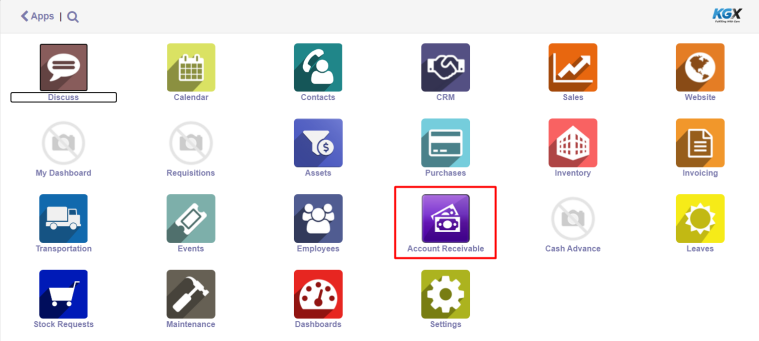
2. Pilih Transaction, kemudian klik Receipt-Debit Orders
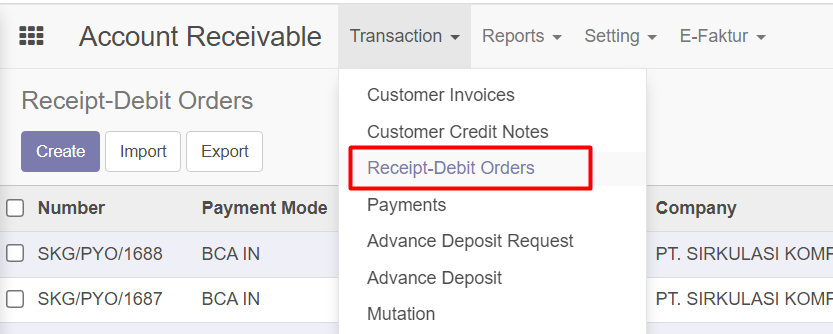
3. Kemudian akan tampil List Receipt-Debit Orders, lalu klik button Create
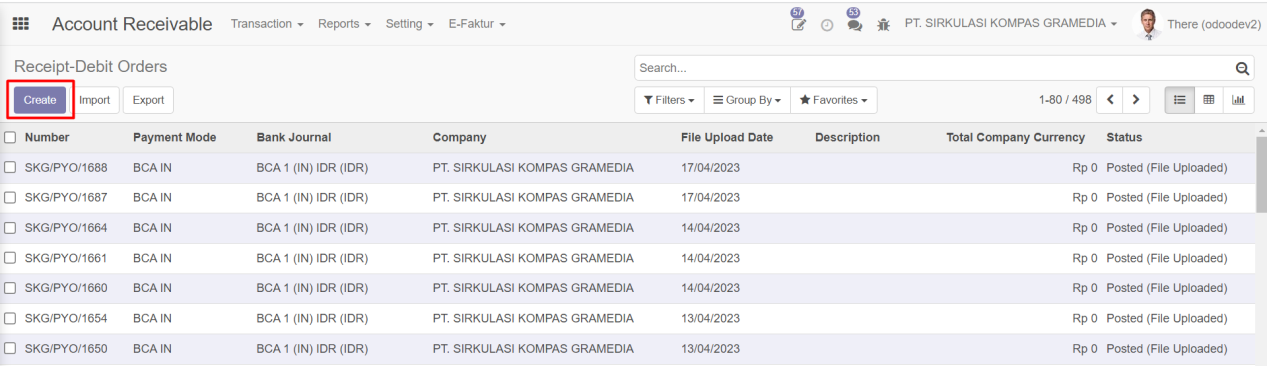
4. Form Receipt-Debit Orders, pada bagian header input sebagai berikut:
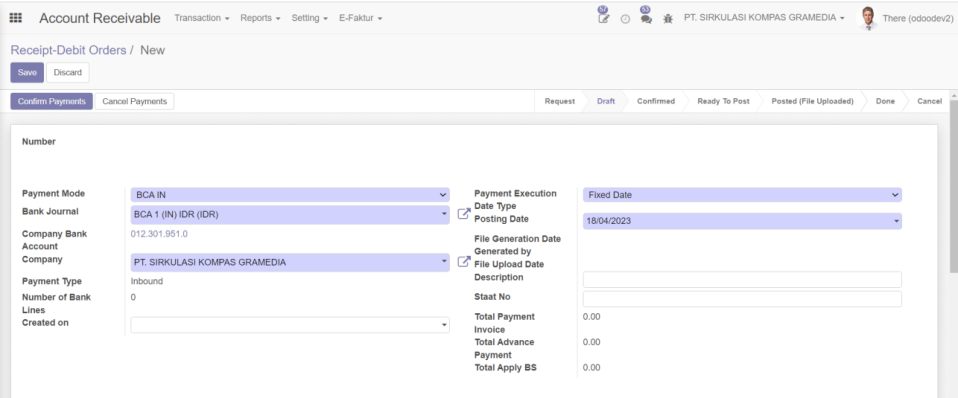
(1) Payment Mode, (Mandatory: Wajib isi), Bank atas uang masuk atau keluar.
(2) Bank Journal, (Mandatory: Wajib isi), Bank Journal.
(3) Company, (Mandatory: Wajib isi), Default by user login.
(4) Created On, (Optional: Tidak Wajib isi), Default system date ketika save Receipt-Debit Orders.
(5) Payment Execution, (Mandatory: Wajib isi), Tanggal pembayaran atau mutasi bank.
(6) Posting Date, (Mandatory: Wajib isi), Tanggal pembayaran dialokasi.
(7) Description, (Optional: Tidak Wajib isi), Description.
(8) Staat No, (Optional: Tidak Wajib isi), Generate ketika Receipt-Debit Orders terposting.
5. Pada bagian detail, di tab DP Allocation, klik Add an item
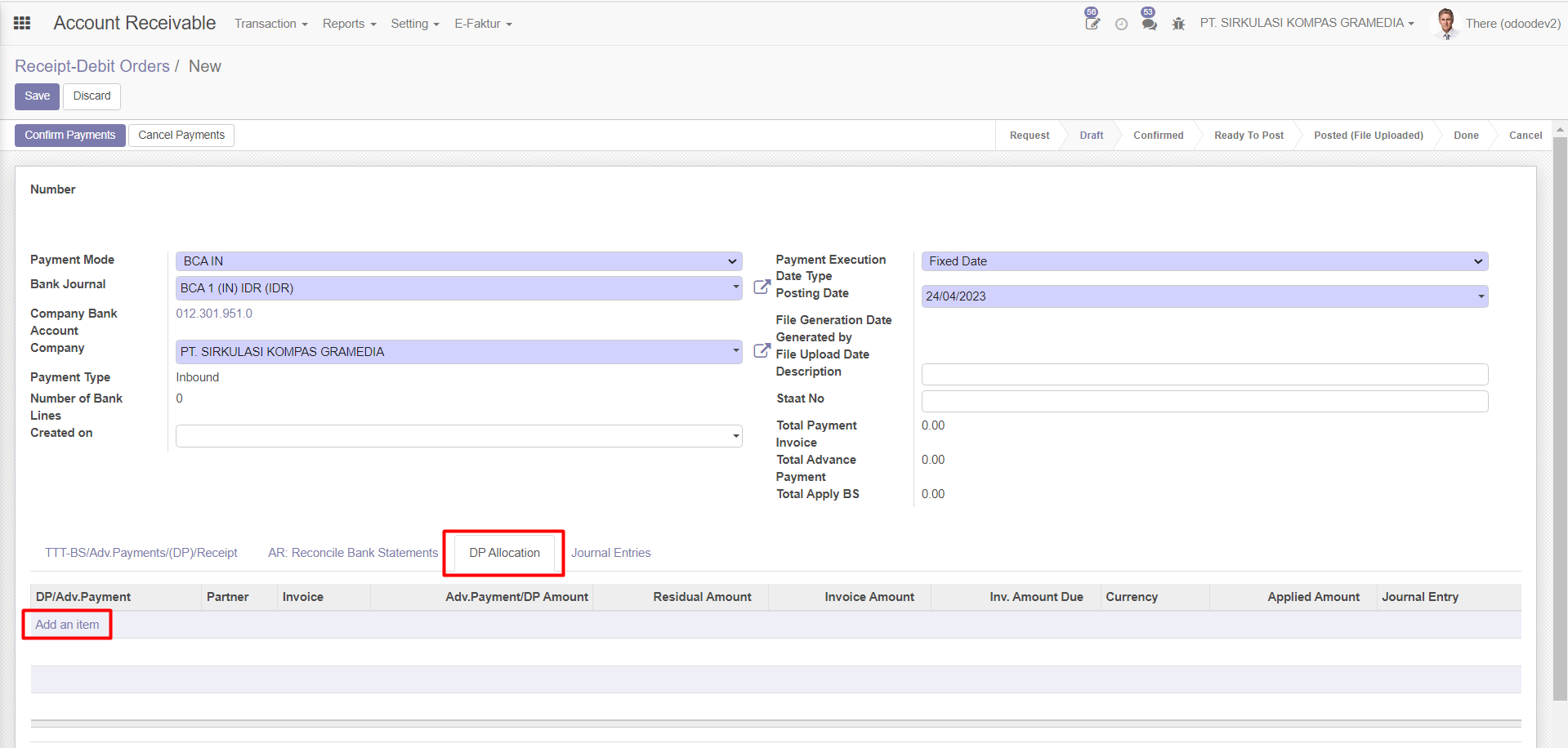

(1) DP/Adv. Payment, (Mandatory: Wajib isi), Nomor Payment atas Deposit yang tergenerate pada proses Receipt Debit Order - Deposit
(2) Partner, (Read Only), Customer atas deposit.
(3) Invoice, (Mandatory: Wajib isi), Invoice atas customer deposit.
(4) Adv.Payment/DP Amount, (Read Only), Amount Deposit.
(5) Residual Amount, (Mandatory: Wajib isi), Sisa amount deposit.
(6) Invoice Amount, (Read Only), Amount invoice.
(7) Invoice Amount Due, (Read Only), Sisa amount invoice.
(8) Currency, (Read Only), Default company user login.
(9) Applied Amount, (Read Only), Total amount invoice yang dialokasi.
(10) Journal Entry, (Read Only), Nomor journal entry.
6. Kemudian, klik button Save
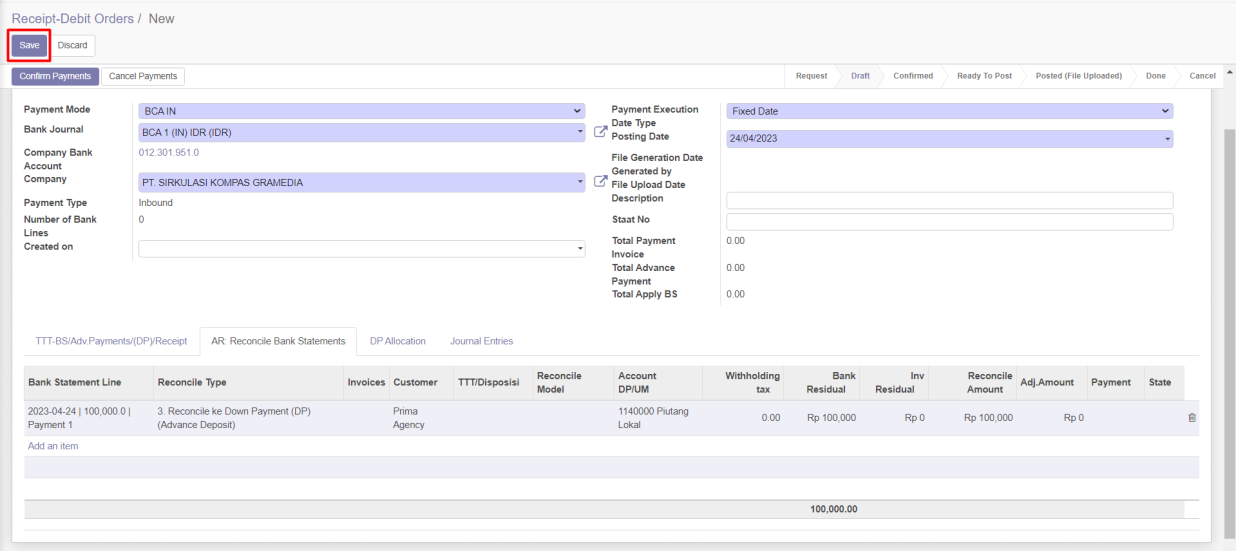
7. Kemudian, nomor Receipt-Debit Order akan tergenerate, status menjadi Draft, pada posisi status ini transaksi masih dapat di edit dengan baik bagian header maupun detail. Jika sudah sesuai klik button Confirm Payment
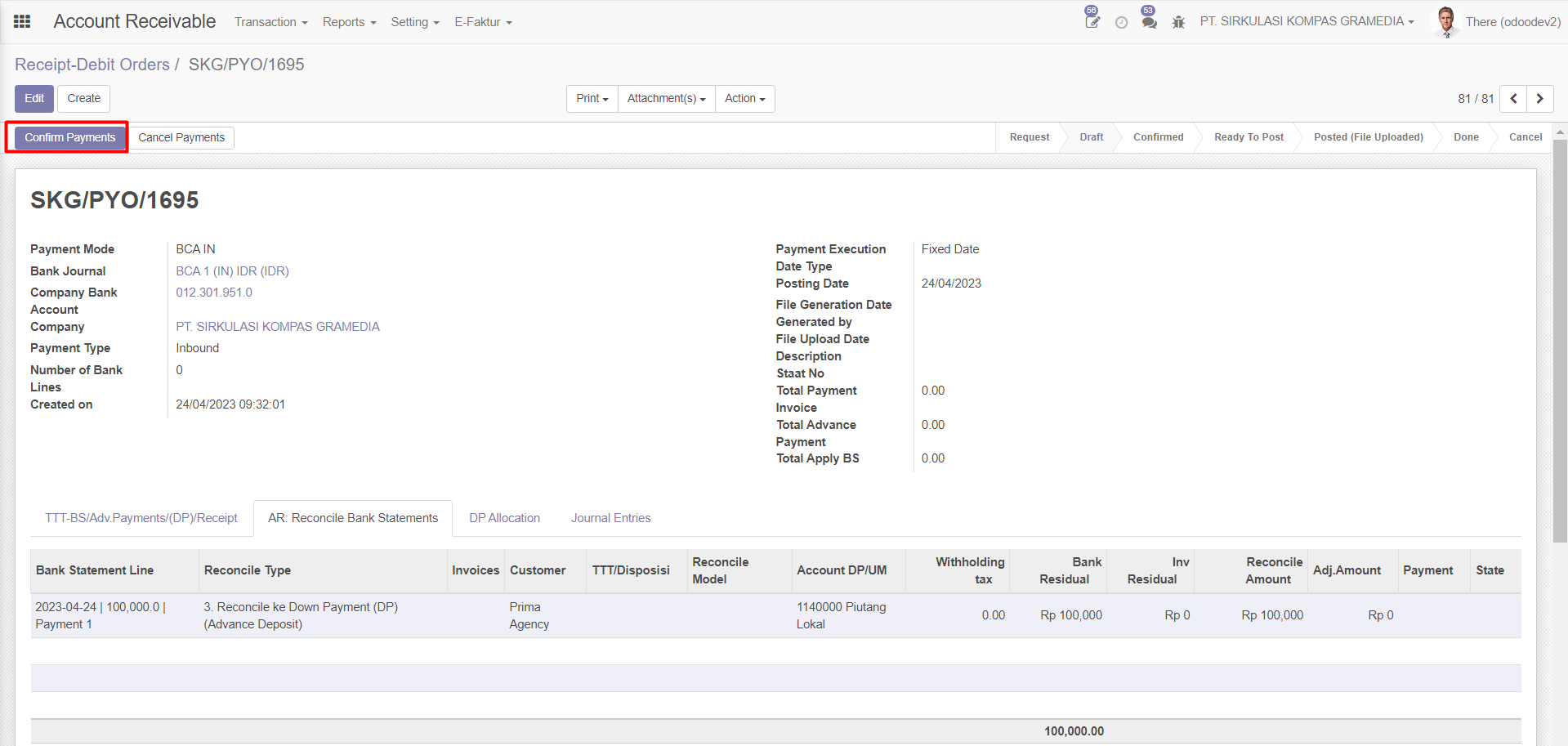
8. Kemudian, status menjadi Ready To Post, pada posisi status ini transaksi masih dapat di edit baik bagian header maupun detail. Jika sudah sesuai lakukan klik button Posting
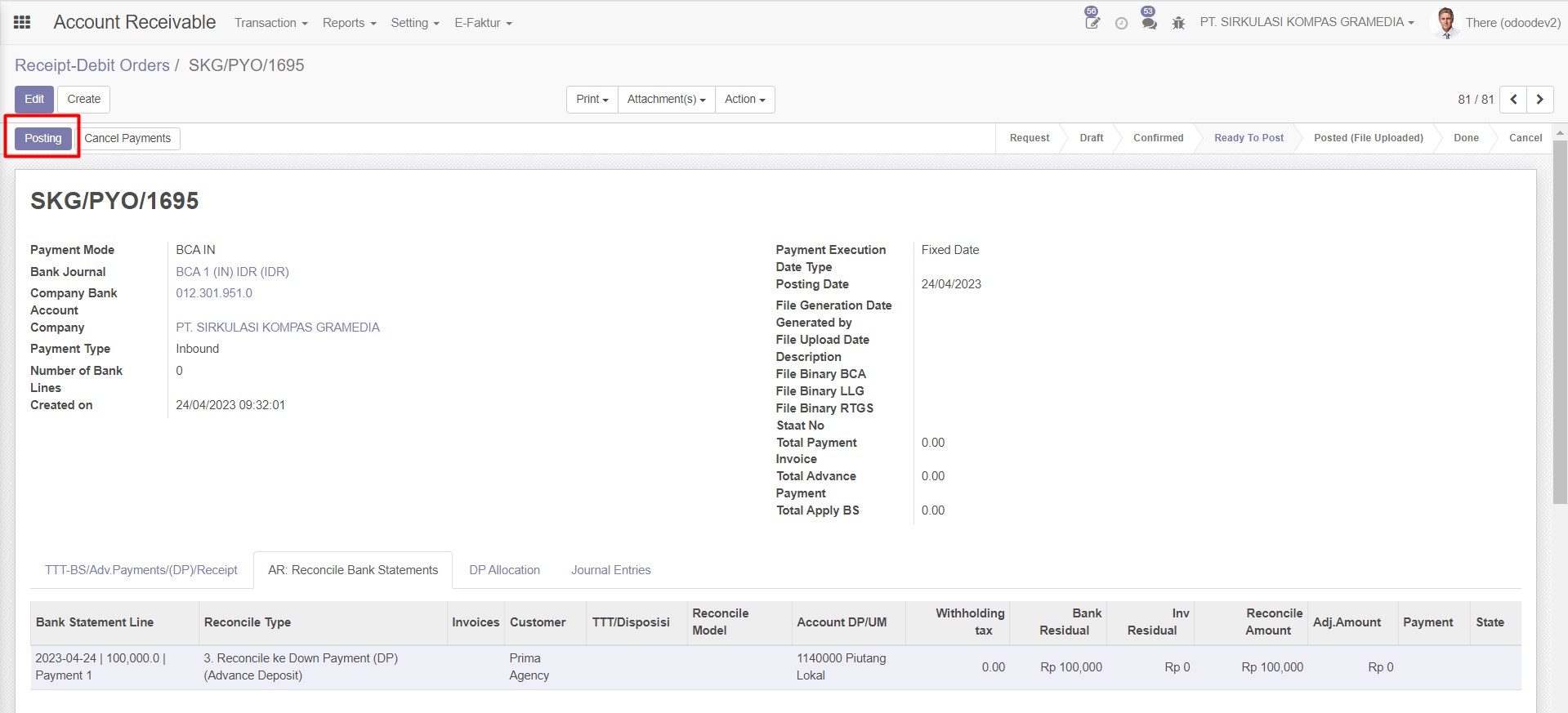
9. Kemudian, status menjadi Posted (File Uploaded), pada posisi status ini nomor staat dan nomor journal entry tergenerate, transaksi sudah tidak dapat di edit baik bagian header maupun detail. Atas uang masuk sudah teralokasi menjadi down payment atas customer yang dipilih.